使用Compass制作雪碧图
遇见好的文章,笔者也会转载。但是正所谓好记性不如烂笔头,单纯的拿来主义也不如自己的亲自实践。所以每次需要转载的文章,我都会自己敲一遍,中间加入一些自己的思考。
这篇文章转载自:http://www.hongkiat.com/blog/compass-image-sprite/
作者Thoriq Firdaus
译者zEx
前端性能优化,一直是前端开发中非常重要的一环,而其中静态资源特别是图片的优化,又占据了很大的比重。图片优化的方法有很多种,其中非常基本而常用的,就是雪碧图。
CSS雪碧图就是将几个图片拼合成一张图片,以此来减少HTTP请求的方法,并且可以提升网站的加载性能。除了使用传统的方法在PS中手动进行拼合之外,还有一些简便的网站或者工具可以帮我们完成这项工作。
在这里,作者像我们强烈推荐使用Compass的sprite函数,现在就让我们来看看,这种方法到底好在哪里。
Compass的安装
要使用Compass,首先要安装它。在这里多说一句,Compass跟SASS的关系,好比jQuery和JavaScript的关系。SASS是基于Ruby环境的,所以:
安装Ruby。具体方法请自行搜索。
Ruby环境内有个包管理器——GEM,它类似于Nodejs下的NPM,它随着Ruby一起被安装,因此不需要额外安装。
如果国外服务器不给力,也可以把GEM的源换成国内的,比如淘宝:只需执行以下命令:gem sources --add https://ruby.taobao.org/ --remove https://rubygems.org/
命令行模式下执行gem install compass,SASS和Compass就能自动安装好了。
注:具体的SASS使用方法请自行搜索。
开始使用Compass
在使用Compass工作之前,我们需要创建一个Compass项目然后监视它。这样,当这个项目中包含的图片和scss文件一发生改变,Compass就会自动编译成合适的形式。
打开命令行终端,输入以下命令。
compass create /path/to/project
cd /path/to/project
compass watch
合并图片
我们在images/browsers/文件夹下有一些icon图片,命名为XXX.png
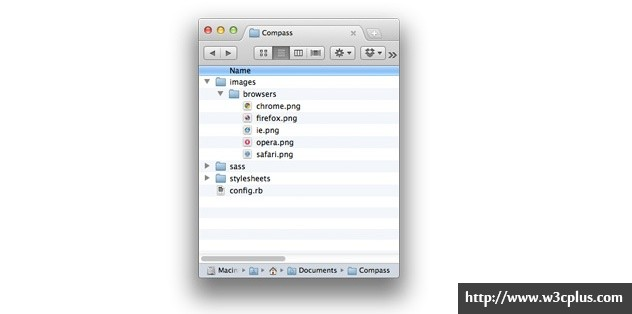
在Compass添加这些icon,我们可以在.scss文件中使用@import语法指向图片文件夹下的所有png扩展名的图片。就像下面这样:
@import "browers/*.png";
保存文件之后,Compass会将这些图片进行合并,然后生成一个新的图片文件,如下:
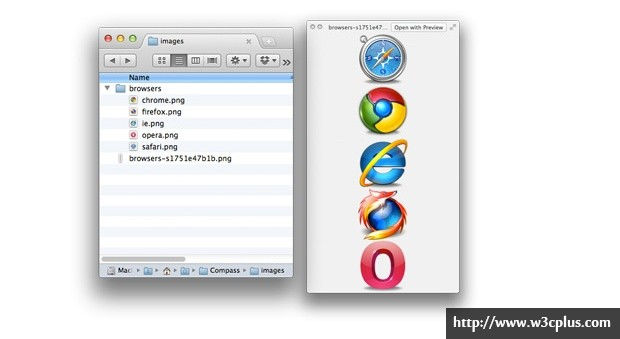
雪碧图陈列方向
此外,我们还可以设置雪碧图排列的方向,正如你刚才看到的图片截屏,图片默认是纵向的。假设纵向排列不能满足要求,我们可以使用$<map>-layout:horizontal;或者$<map>-layout:diagonal;变量来指定他们水平排列或者对角线排列,将变量中的<map>替换成你存储图片的文件夹的名字。
水平排列例子
$broswers-layout:horizontal;
@import "browsers/*.png";
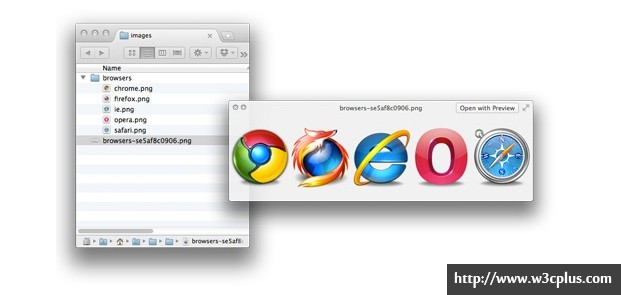
对角线排列例子
$broswers-layout:diagonal;
@import "browsers/*.png";
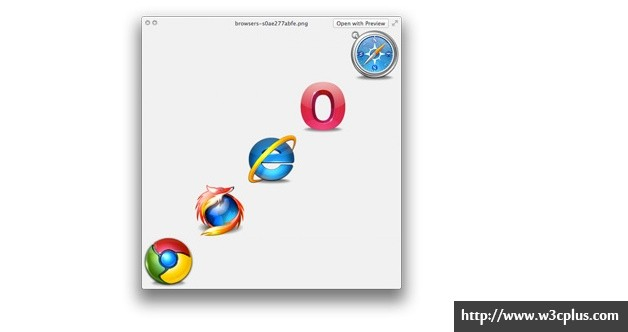
在样式表中添加图片
一旦我们将图片合并完,我们就可以在样式表中的背景图中调用它。我们可以用传统的做法:
.chrome {
background-position: 0 0; width: 128px; height: 128px;
}
.firefox {
background-position: 0 -133px; width: 128px; height: 128px;
}
.ie {
background-position: 0 -266px; width: 128px; height: 128px;
}
.opera {
background-position: 0 -399px; width: 128px; height: 128px;
}
.safari {
background-position: 0 -532px; width: 128px; height: 128px;
}
在Compass中,我们有更简单的办法,首先,我们用@include all-<map>-sprites这个语法来生成一些CSS规则。
@include all-browsers-sprites
当上面编译成正常的css时,除了会生成背景图的声明,还有对应的位置,如下所示:
.browsers-sprite, .browsers-chrome, .browsers-firefox, .browsers-ie, .browsers-opera, .browsers-safari {
background: url('/images/browsers-sad8e949931.png') no-repeat;
}
.browsers-chrome {
background-position: 0 0;
}
.browsers-firefox {
background-position: 0 -128px;
}
.browsers-ie {
background-position: 0 -256px;
}
.browsers-opera {
background-position: 0 -384px;
}
.browsers-safari {
background-position: 0 -512px;
}
或者,我们可以用@include <map>-sprite(image-name)语法将背景图中的某一个对应的位置图片传给指定的选择器,下面是一个例子:
li{
@include browsers-sprite(safari);
}
然后,Compass会聪明的识别出图片的位置,不用我们明确指出,在正常的css中,上面代码会转换成:
.browsers-sprite, li {
background: url('/images/browsers-sad8e949931.png') no-repeat;
}
li {
background-position: 0 -512px;
}
指定容器的尺寸
最后我们要做的是指定需要显示背景图片的容器的宽高属性。我们传统的做法是手动查看图片的宽和高(绝大多数情况是通过查看图片信息或图片属性获得)。
使用Compass,我们可以使用-sprite-height(image-name)或者<map>-sprite-width(image-name)函数来获得图片的宽和高。在下面这个例子,我们会获取其中一个图片的宽和高,并将值存储给变量。再使用@include指令获得分配背景图。
&height:browsers-sprite-height(safari);
&width:browsers-sprite-width(safari);
li{
display:inline-block;
height: $height;
width: $width;
@include browsers-sprite(safari);
}
当我们编译上面这些代码,他就会转成下面这些正常的CSS。
.browsers-sprite, li {
background: url('/images/browsers-sad8e949931.png') no-repeat;
}
li {
display: inline-block;
height: 128px;
width: 128px;
background-position: 0 -512px;
}
结论
通过上面的例子,相信读者都已经明白了Compass制作雪碧图的方便之处。实际上,Compass除了这些创建CSS雪碧图的基本函数,Compass还有很多有用的函数可以使用。
英文出处:http://www.hongkiat.com/blog/compass-image-sprite/
中文译文:http://www.w3cplus.com/preprocessor/compass-image-sprite.html
使用Compass制作雪碧图的更多相关文章
- 利用compass制作雪碧图
compass是什么?是sass一款神奇插件,具体教程,我还是推荐阮一峰sass,compass教程,简单清晰明了. 用ps制作雪碧图,工作效率太低了.用compass来制作,方便很多.下图的用com ...
- Sass和Compass制作雪碧图
1.安装好了sass与compass之后设置一个配置文件 2.新增一个雪碧图文件夹用来存放将要合并的图片例如color文件夹 3.@import命令引用 .Compass看到@import指令的参数为 ...
- compass做雪碧图
由于最近没什么时间好好写博文,我把用sass做雪碧图的关键点贴出来方便自己记忆: config.rb注释 # Set this to the root of your project when dep ...
- 使用sass与compass合并雪碧图(一)
雪碧图就是很多张小图片合并成一张大图片,以减少HTTP请求,从而提升加载速度.有很多软件可以合并雪碧图,但通常不太容易维护,使用compass生成雪碧图应该算是非常方便的方法了,可以轻松的生成雪碧图, ...
- compass Sprites 雪碧图 小图片合成[Sass和compass学习笔记]
demo 源码 地址 https://github.com/qqqzhch/webfans 什么是雪碧图? CSS雪碧 即CSS Sprites,也有人叫它CSS精灵,是一种CSS图像合并技术,该方法 ...
- 使用sass与compass合并雪碧图(二)
上一篇文章介绍了怎样使用compass合并雪碧图,生成的icons.css文件中单位是px,PC端可以直接在html文件中使用,但在移动端,我们需要根据不同分辨率的屏幕,来缩放图片大小,显然使用px单 ...
- Photoshop制作雪碧图技巧
雪碧图,就是将网页制作中使用的多个小图片合并成一个图片,使用css技术将这张合成的图片应用在网页不同的地方. 雪碧图可以减少网页加载时的http请求数,优化网页性能. 步骤: a.使用Photosho ...
- sass制作雪碧图
1.配置文件config.rb http_path = "../../../" css_dir = "Content/css" sass_dir = " ...
- gulp 制作雪碧图
雪碧图:sprite 是把多张图片拼到一张图中,提升性能的一种做法.把合并的图片一次性加载到内存中,需要时只渲染一部分. 我们选择gulp.spritesmith插件. 使用gulp时首先要在指定的任 ...
随机推荐
- Python性能测试
python -m profile xxx.py > log.txt 打开log.txt查看,搜索你所关心的方法调用耗费的时间. profile的统计结果分为ncalls.tottime.per ...
- 如何将 Font Awesome 转成 PNG 图标 详细教程 含源代码
最近因为项目上需要用到这个字体图标,但是它里面的许多也不能完全满足项目需要,因此就考虑将这个图标导出,然后自己再添加一些其他图标使用 搜索了些解决方案,如:http://www.oschina.net ...
- sqlserver中关于merge
merge: 在2008后被引入,它能将insert,Update,delete 简单并为一句,根据与源表连接的结果,对目标表进行插入,更新和删除操作例如:Merge是关于对于两个表之间进行操作的 C ...
- 关于JAVA System常见类的一些总结
一.JAVA System类概述 1.概述: System 类是一个抽象类,所有的字段和方法都是静态的,即不能被实例化.其中包含一些有用的类字段和方法,它不能被实例化.在 System 类提供的设施中 ...
- asp.net C#数据导出Excel实例介绍
excel导出在C#代码中应用己经很广泛了,我这里就做些总结,供自己和读者学习用. Excel知识点. 一.添加引用和命名空间 添加Microsoft.Office.Interop.Excel引用,它 ...
- XML中的Xpath解析的例子
/*XPath 术语节点(Node)在 XPath 中,有七种类型的节点:元素.属性.文本.命名空间.处理指令.注释以及文档(根)节点.XML 文档是被作为节点树来对待的.树的根被称为文档节点或者根节 ...
- (转)卸载和安装LINUX上的JDK
卸载默认的: 用root用户登陆到系统,打开一个终端输入 # rpm -qa|grep gcj 显示内容其中包含下面两行信息 # java-1.4.2-gcj-compat-1.4.2.0-27jpp ...
- Docker容器里时间与宿主机不同步
docker容器里时间设置: 第一种: Dockerfile文件中添加一行:RUN cp /usr/share/zoneinfo/Asia/Shanghai /etc/localtime或者 第二种: ...
- Jquery实现手机上下滑屏滑动的特效代码
要引入两个jquery插件 可以去网上下载 <script src="jquery-1.11.1.min.js"></script><script s ...
- asp.net runat="server" && hiddenfield
runat="server", c#可以直接获得client控件,并且赋值 hiddenfield 可以作为传值,或者界面存值,后台每次读取,并且再赋值到前台,这样前台就可以把上一 ...
